Asus U46SM, PRO4LSM, X4LSM User Manual [pt]

BP6381
Manual do usuário de
Notebook
U46E/ U46S/ PRO4LS/ X4LS Maio
2011
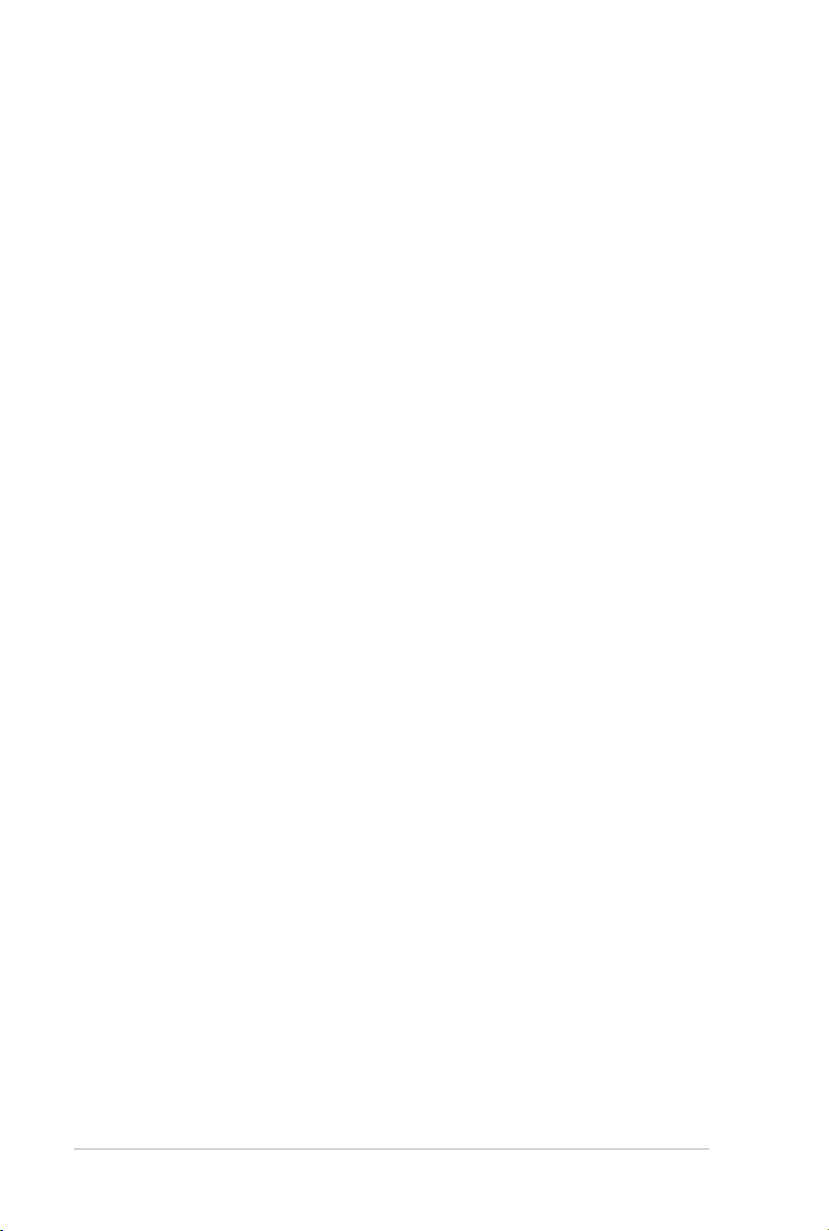
2
Manual do usuário de Notebook
Sumário
Sumário .................................................................................................................. 2
Capítulo 1: Introdução
Sobre Este Manual do Usuário ...................................................................... 6
Notas para o manual ......................................................................................... 6
Precauções de Segurança ............................................................................... 7
Preparando seu Notebook ............................................................................11
Capítulo 2: Conhecendo as Partes
Lado Superior ....................................................................................................14
Lado Inferior .......................................................................................................17
Lado Direito ........................................................................................................19
Lado Esquerdo ..................................................................................................21
Lado posterior ...................................................................................................23
Lado Frontal .......................................................................................................24
Capítulo 3: Iniciando
Sistema de Energia ..........................................................................................26
Utilizando Energia AC ...................................................................................26
Utilizando a Energia da Bateria ..................................................................28
Cuidados com a Bateria ................................................................................29
LIGANDO o Notebook ...................................................................................30
O Teste Automático ao ligar (POST) .........................................................30
Vericando a Energia da Bateria ...............................................................32
Carregando o Elemento de Bateria ..........................................................33
Opções de Energia .........................................................................................34
Modos de Gerenciamento de Energia ....................................................36
Modo de espera e Hibernar ........................................................................36
Controle de Energia Térmica ......................................................................37
Funções Especiais do Teclado ......................................................................38
Teclas de Atalho Coloridas .........................................................................38
Teclas Microsoft Windows ...........................................................................40
Teclas de Controle de Multimídia
Indicadores de interruptores e estado .....................................................43
Interruptores ....................................................................................................43
Indicadores de Estado...................................................................................44
(em modelos selecionados) 42
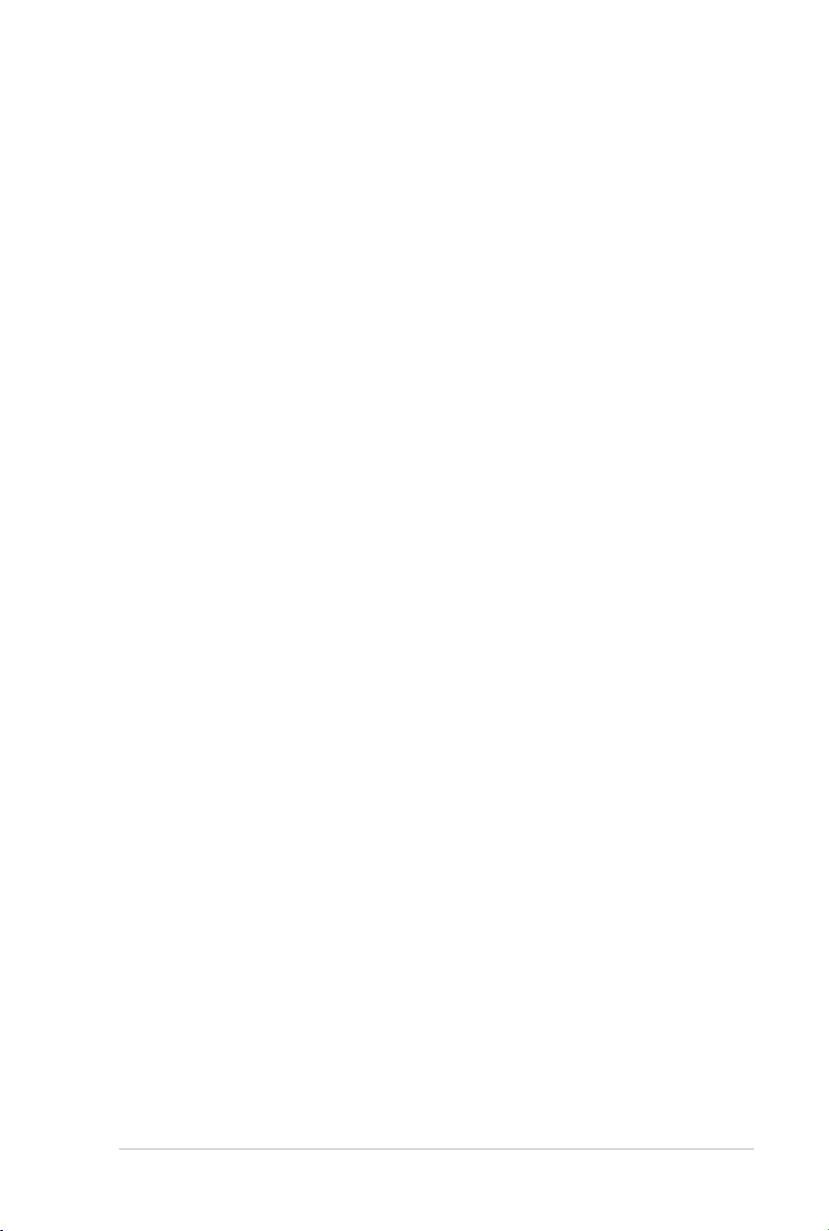
Manual do usuário de Notebook
3
Capítulo 4: Usando o Notebook
Aparelho de Indicação ...................................................................................48
Utilizando o Touchpad ..................................................................................49
Ilustrações de Utilização do Touchpad ...................................................50
Cuidando do Touchpad ................................................................................52
Desabilitação automática do touchpad .................................................52
Aparelhos de Armazenamento ................................................................... 54
Leitor de cartão de memória ash ...........................................................54
Memória (RAM) ...............................................................................................55
Conexões .............................................................................................................56
Conexão de Rede ............................................................................................56
Conexão da LAN sem o (em modelos selecionados) ......................58
Conexão a Rede Sem Fio do Windows ....................................................60
Conexão Bluetooth sem o (em modelos selecionados) ..................62
Apêndice
Acessórios opcionais .....................................................................................A-2
Conexões opcionais .....................................................................................A-2
Sistema operacional e software ................................................................A-3
Ajustes da BIOS do Sistema ......................................................................A-4
Problemas comuns e soluções ................................................................A-7
Como recuperar seu Notebook .............................................................. A-13
Como usar a partição de recuperação .............................................. A-13
Utilizando o DVD de Recuperação (em modelos selecionados) A-14
Conformidade do modem interno ...................................................... A-16
Proclamações e declarações de segurança ....................................... A-20
Declaração da Federal Communications Commission ................ A-20
Declaração da FCC de cuidados relativos à exposição à freqüência
de rádio (FR) ................................................................................................ A-21
Declaração de conformidade (Diretiva R&TTE 1999/5/EC)......... A-21
Marca CE .......................................................................................................A-22
Declaração de exposição à radiação da IC para o Canadá.......... A-22
Canal de operação sem o para diferentes domínios .................. A-23
Bandas de frequência sem o restritas na França..........................A-23
Avisos de segurança de UL ....................................................................A-25
Requisito de segurança de energia ..................................................... A-26

REACH Notice .............................................................................................. A-26
Precauções escandinavas relativas ao lítio (para baterias de
íon-lítio) ........................................................................................................ A-27
Advertência para Produtos da Corporação Macrovision ............ A-28
Aprovação CTR 21(para Notebook PC com Modem
incorporado)................................................................................................ A-29
Etiqueta Ecológica da União Européia ............................................... A-31
Produto em conformidade com ENERGY STAR .............................. A-31
Regulamento de Conformidade e Declaração Ambiental
Global ........................................................................................................ A-32
Serviços de Coleta ..................................................................................... A-32
Informações de direitos autorais ........................................................... A-35
Isenção de responsabilidade .................................................................. A-36
Serviço e suporte......................................................................................... A-36
4
Manual do usuário de Notebook

Introdução
1
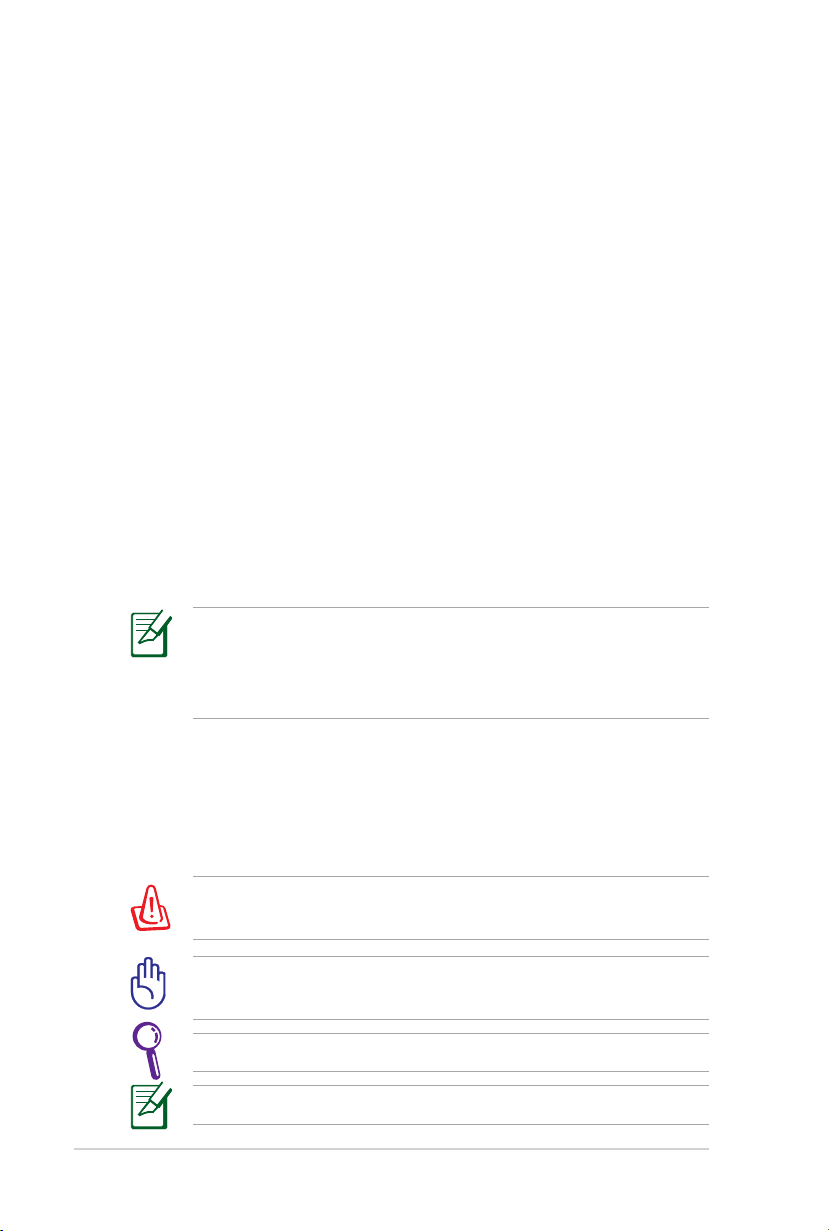
6
Manual do usuário de Notebook
Sobre Este Manual do Usuário
Você está lendo o Manual do Usuário do Notebook. Este Manual
do Usuário fornece informações sobre os vários componentes no
Notebook e como usá-los. A seguir, estão as principais seções deste
Manual do Usuário:
1. Introdução
Introduz você ao Notebook e seu Manual do Usuário.
2. Conhecendo as Partes
Dá a você informações sobre os componentes do Notebook.
3. Iniciando
Dá a você informações sobre como iniciar o Notebook.
4. Usando o Notebook
Dá a você informações sobre a utilização dos componentes do
Notebook.
5. Apêndice
Introduz você aos acessórios opcionais e dá informações
adicionais.
Os aplicativos atuais em pacote diferem de acordo com os
modelos e os territórios. Pode haver diferenças entre o seu
Notebook e os desenhos mostrados neste manual. Aceite seu
Notebook como o correto.
Notas para o manual
Umas poucas notas e avisos são usados ao longo deste guia,
permitindo que você conclua determinadas tarefas com segurança
e eciência. Estas notas têm diferentes graus de importância, como
exibido a seguir:
AVISO! Informações importantes que devem ser seguidas para
operação segura..
IMPORTANTE! Informações vitais que precisam ser seguidas
para evitar danos aos dados, componentes ou pessoas..
DICA: Dicas para completar tarefas..
NOTA: Informações para situações especiais..

Manual do usuário de Notebook
7
Precauções de Segurança
As seguintes precauções de segurança irão aumentar o tempo
de vida do Notebook. Siga todas as precauções e instruções.
Exceto como descrito neste manual, consulte todos os serviços de
assistência com o pessoal qualicado.
Desligue a energia AC e remova os elementos da bateria, antes
de limpar. Limpe o Notebook, utilizando uma esponja de
celulose limpa ou camurça com uma solução de detergente
não-abrasivo e um pouco de água morna e remova qualquer
umidade extra com um pano seco.
NÃO coloque em
superfícies de trabalho
instáveis ou desiguais.
Procure o serviço
de assistência, se
a embalagem for
danicada.
NÃO exponha a sujeira
ou ambientes sujos. NÃO
opere durante um
vazamento de gás.
NÃO pressione ou toque
o painel de visualização.
Não coloque junto com
itens pequenos que
podem arranhar ou entrar
no Notebook.
NÃO deixe o Notebook
em seu colo ou em
qualquer parte do corpo
para evitar desconforto
ou danos de exposição
ao calor.
NÃO coloque ou
derrube objetos na
parte superior e não
apoie qualquer objeto
estranho no Notebook.
NÃO exponha a forte
magnetismo ou campos
elétricos.
NÃO exponha ou utilize
próximo a líquidos,
chuva ou umidade. NÃO
utilize o modem durante
uma tempestade
elétrica.
Advertência de
segurança da bateria:
NÃOjogue a bateria no
fogo. NÃO cause curto
circuito nos contatos.
NÃOdesmonte a bateria.
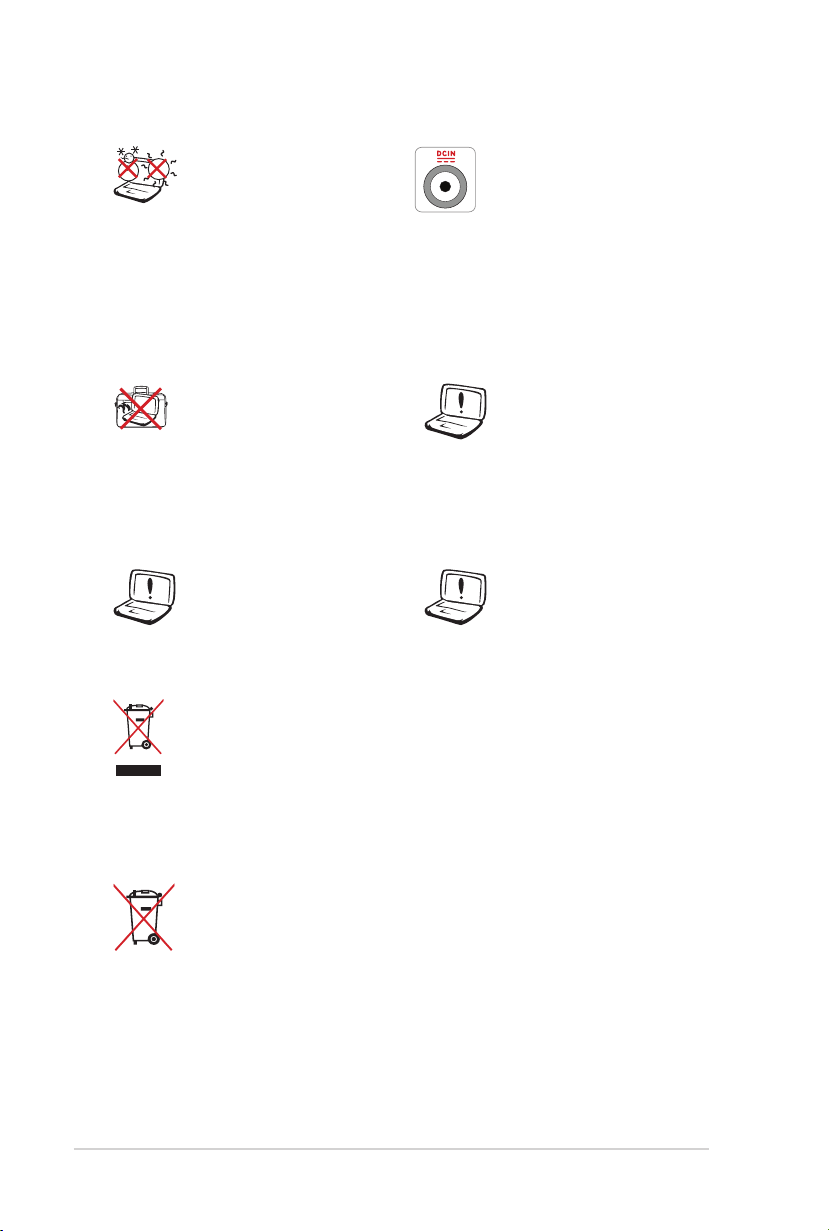
8
Manual do usuário de Notebook
TEMPERATURA SEGURA:
Este Notebook deve
apenas ser utilizado
em ambientes com
temperaturas ambientes
entre 5°C (41°F) e 35°C
(95°F)
CLASSIFICAÇÃO DE
ENTRADA: Consulte a
etiqueta de classicação
na parte inferior do
Notebook e certiquese que seu adaptador de
energia está de acordo
com a mesma.
NÃO carregue ou cubra
o Notebook que estiver
LIGADO com qualquer
material que possa
reduzir a circulação de
ar como uma bolsa.
NÃO USE cabos de
alimentação, acessórios
ou outros periféricos
danicados.
NÃO USE solventes
fortes como tíner,
aguarrás, benzina ou
outras substâncias
químicas próximo à
superfície.
A instalação incorreta
da bateria pode causar
explosão e danos ao
Notebook PC.
Este produto foi reprojetado para possibilitar a reutilização
apropriada de peças e a reciclagem. O símbolo de
uma lixeira assinalada com um X indica que o produto
(equipamentos elétricos, eletrônicos e baterias com células
que contém mercúrio) não devem ser colocados no lixo
urbano.
NÃO jogue a bateria no lixo urbano. O símbolo da lixeira
com um X indica que a bateria não deve ser descartada no
lixo urbano.

Manual do usuário de Notebook
9
Alerta de Pressão de Som
Alerta: Pressão de som excessiva dos fones de ouvido ou das caixas
de som pode causar danos ou perda auditiva. Ajustar os controle de
volume bem como o equalizador para outros ajustes além da posição
central pode aumentar a coltagem de saíde dos fones de ouvido ou
caixas de som, e assim o nível de pressão de som.
Alerta de Ventilador DC
Alerta: Note que a tomada DC é uma parte mote que pode causar perigo,
mantenha seu corpo longe das lâminas móveis do ventilador.
informações do adaptador
Voltagem de entrada: 100-240Vac
Frequência de entrada: 50-60Hz
Corrente de saída nominal: 3.42A (65W) / 4.74A (90W)
Voltagem de saída nominal: 19Vdc
Precauções de transporte
Para preparar o notebook para transporte, você deve DESLIGAR e
desconectar todos os periféricos externos para prevenir danos
nos conectores. A entrada do drive de disco rígido se retrai quando
a energia é DESLIGADA para evitar arranhar a superfície do disco
rígido durante o transporte. Entretanto, você não deve transportar
o notebook enquanto a energia estiver LIGADA. Feche o painel
de visualização e verique se está bloqueado com segurança na
posição fechada, para proteger o teclado e o painel de visualização.
CUIDADO! A superfície do notebook é facilmente danicada, se
não for cuidada adequadamente. Cuidado para não arranhar ou
raspar a superfície do notebook.
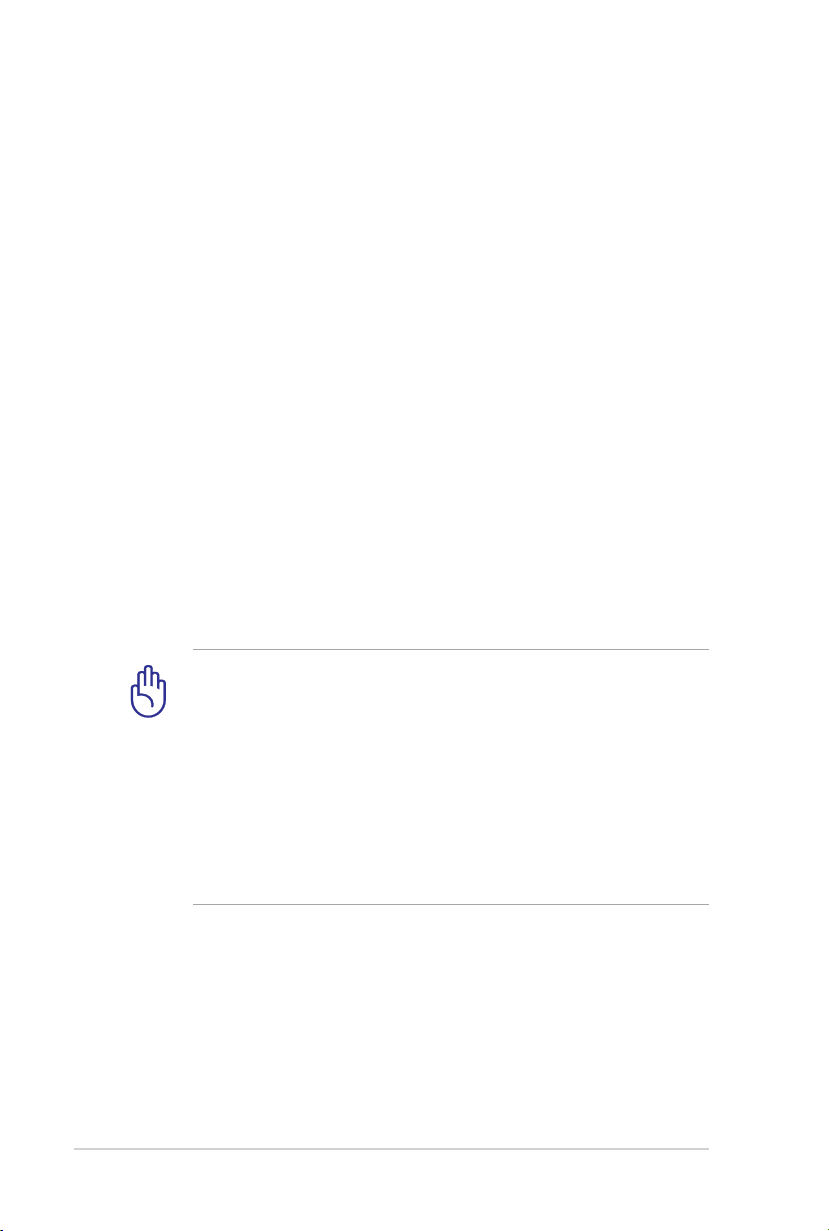
10
Manual do usuário de Notebook
Cubra seu notebook
Compre uma bolsa para viagem para proteger o notebook de sujeira,
água, choque e arranhões.
Carregue suas baterias
Se você deseja utilizar a energia da bateria, certique-se de carregar
completamente seu pacote de baterias e qualquer pacote de
bateria adicional antes de sair em longas viagens. Lembre-se que
o adaptador de energia carrega o elemento da bateria, enquanto
estiver ligado no computador e a uma fonte de energia AC. Saiba
que demora muito mais para carregar o elemento da bateria quando
o Notebook estiver em utilização.
Precauções para aeronaves
Contate sua companhia aérea, se você deseja utilizar o notebook no
avião. A maioria das companhias aéreas possuem restrições para a
utilização de aparelhos eletrônicos. A maioria das companhias aéreas
permitem a utilização de eletrônicos apenas entre, e não durante as
decolagens e pousos.
CUIDADO! Existem três tipos principais de aparelhos de
segurança no aeroporto: Máquinas de raio-x (utilizada em itens
colocados em esteiras de transporte), detectores magnéticos
(utilizado em pessoas andando, através de vericações de
segurança) e instrumentos magnéticos (aparelhos manuais
utilizados em pessoas ou itens individuais). Você pode enviar
seu notebook e disquetes através das máquinas de raio-x do
aeroporto. Entretanto, é recomendado que você não envie seu
notebook ou disquetes através dos detectores magnéticos do
aeroporto ou exponha-os a instrumentos magnéticos.

Manual do usuário de Notebook
11
Preparando seu Notebook
1
2
3
110V-220V
Estas são apenas instruções rápidas para a utilização de seu
Notebook.
Instale o elemento da bateria
Alinhe as fendas
Conecte o Adaptador de Energia AC

Como abrir o painel da tela de LCD
1. Levante cuidadosamente o painel da tela com seu polegar.
2. Incline lentamente o painel da tela para a frente ou para trás até
chegar a um ângulo de visão confortável.
Como ligar o Notebook
1. Pressione e libere o botão de liga/desliga localizado sob o
painel da tela de LCD.
2. Use [Fn]+[F5] ou [Fn]+[F6] para ajustar o brilho do LCD.
12
Manual do usuário de Notebook

Conhecendo as Partes
2
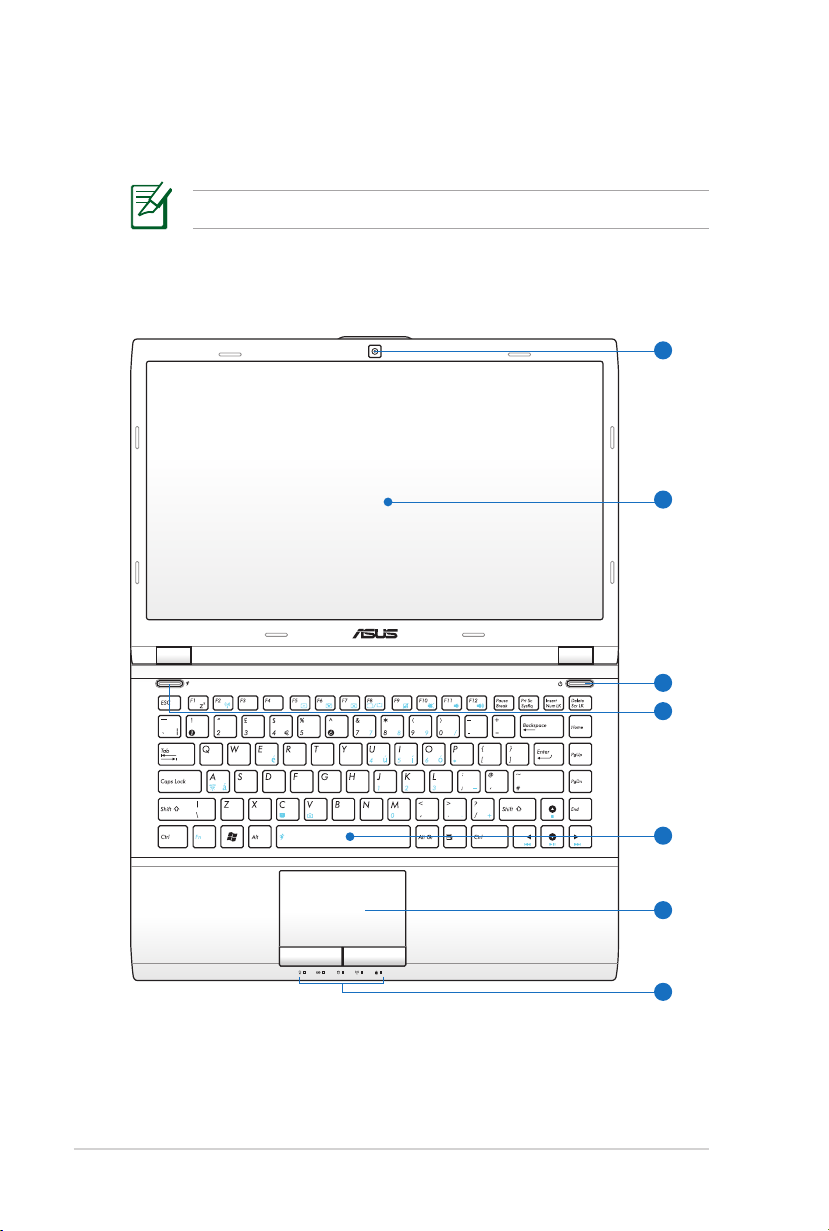
14
Manual do usuário de Notebook
Lado Superior
1
4
5
3
6
7
2
O teclado será diferente para cada território.

Manual do usuário de Notebook
15
CâmeraCâmera
1
A câmera embutida permite tirar uma foto ou gravar um
vídeo. Pode ser utilizado com a conferência de vídeo e
outras aplicações interativas.
2
Painel de VisualizaçãoPainel de Visualização
O Notebook utiliza uma tela LCD TFT de matriz ativa, que
fornece excelente visualização como os monitores de área
de trabalho. Diferente dos monitores de área de trabalho
tradicionais, o painel LCD não produz qualquer radiação
ou oscilação, assim é melhor para os olhos. Utilize um
pano macio sem líquidos químicos (use bastante água, se
necessário) para limpar o painel de visualização.
Interruptor de Energia
3
O botão liga/desliga permite LIGAR e DESLIGAR o Notebook
PC e realizar uma recuperação a partir do STD. Pressione o
botão uma vez para LIGAR e mantenha-o pressionado para
DESLIGAR o Notebook PC. O botão liga/desliga funciona
somente quando o painel da tela está aberto.
Chave Power4Gear (em modelos selecionados)
4
Sob o SO Windows, esta chave funciona como a chave
Híbrida Power4Gear. A tecla alterna a economia de energia
entre vários modos de economia de energia. Os modos
de economia de energia controlam muitos aspectos de
PC Notebook para maximizar o desempenho versus a vida
útil da bateria. Aplicar ou remover o adaptador de enervia
automaticamente trocará o sistema entre modo CA e modo
bateria. O modo selecionado é exibido na tela.

16
Manual do usuário de Notebook
5
Teclado
O teclado fornece teclas de tamanho completo, com
teclas confortáveis (profundidade que as teclas podem ser
pressionadas) e descanso para o pulso para ambas as mãos.
Duas teclas de função Windows são fornecidas para ajudar
a fácil navegação no sistema operacional do Windows.
6
Touchpad e Botões
O touchpad com seus botões é um aparelho de indicação
que fornece as mesmas funções de um mouse da área de
trabalho. Uma função de deslizamento controlada pelo
software está disponível depois de ajustar o utilitário
touchpad incluído para permitir uma fácil navegação do
Windows e na web.
Indicadores de Estado (frente)
7
Os indicadores de estado representam várias condições de
hardware/software. Veja os detalhes indicadores na seção 3.

Manual do usuário de Notebook
17
Lado Inferior
2 11
4
3
O lado inferior pode variar em aparência dependendo do
modelo.
O tamanho do elemento de bateria irá variar dependendo do
modelo.
ADVERTÊNCIA! A parte inferior do Notebook pode car muito
quente. Cuidado ao manusear seu Notebook enquanto estiver
em operação ou se ele tiver estado recentemente em operação.
Altas temperaturas são normais durante o carregamento ou
operação. NÃO UTILIZE EM SUPERFÍCIES MACIAS COMO
CAMAS OU SOFÁS QUE PODEM BLOQUEAR A VENTILAÇÃO.
NÃO COLOQUE O Notebook EM SEU COLO OU OUTRAS
PARTES DO CORPO PARA EVITAR DANOS PELO CALOR.

18
Manual do usuário de Notebook
1
Trava da bateria - Mola de fecho
A mola de fecho da trava da bateria mantém o conjunto de
bateria seguro. Quando o conjunto de bateria for inserido,
a mola de fecho travará automaticamente. Ao remover
o conjunto de bateria, a mola de fecho da trava deve ser
mantida na posição destravada.
2
Conjunto de bateria
O conjunto de bateria é automaticamente carregado
quando o Notebook está conectado a uma fonte de energia
AC e mantém a energia no Notebook quando a energia
AC não está conectada. Isto permite utilizar quando se
movimentar temporariamente entre os locais. O tempo
da bateria varia de acordo com a utilização e conforme as
especicações deste Notebook. O conjunto de bateria não
pode ser desmontado e deve ser comprado como uma
unidade.
Compartimento de Memória (RAM)
3
O compartimento de memória fornece capacidades de
expansão para memória adicional. A memória adicional
irá aumentar o desempenho da aplicação, diminuindo o
acesso ao disco rígido. A BIOS detecta automaticamente
a quantidade de memória no sistema e congura de
acordo. Não há ajuste de hardware ou software (incluindo
BIOS) requisitado depois da memória ser instalada.
Visite um centro de serviços autorizado ou revendedor
para informações sobre atualizações da memória de seu
Notebook. Apenas compre módulos de expansão de
revendedores autorizados deste Notebook para garantir a
máxima compatibilidade e conabilidade.
Compartimento do Drive de Disco Rígido
4
O drive de disco rígido é xo em um compartimento. Visite
um centro de serviços autorizado ou revendedor para
informações sobre atualizações do drive de disco rígido de
seu Notebook. Apenas compre drives de disco rígido de
revendedores autorizados deste Notebook para garantir a
máxima compatibilidade e conabilidade.

Manual do usuário de Notebook
19
Lado Direito
42 31 5 6
Drive Ótico
1
O notebook vem em vários modelos com diferentes drives
óticos. O drive ótico do notebook pode suportar discos
compactos (CD) e/ou discos de vídeo digital (DVD) e
podem possuir capacidades de gravação (R) ou regravação
(RW). Veja as especicações de marketing para detalhes em
cada modelo.
Ejeção Eletrônica do Drive Ótico
2
A ejeção do drive óptico possui um botão de ejeção
eletrônico para abrir a bandeja. Você também pode ejetar
a bandeja do drive ótico através de qualquer reprodutor de
software ou clicando com o botão direito no drive ótico no
"Computador" Windows e selecionar Eject (Ejetar).
3
Ejeção de emergência do drive ótico
(a localização varia pelo modelo)
A ejeção de emergência é utilizada para ejetar a bandeja
do drive ótico no caso da ejeção eletrônica não funcionar.
Não utilize a ejeção de emergência ao invés da ejeção
eletrônica.
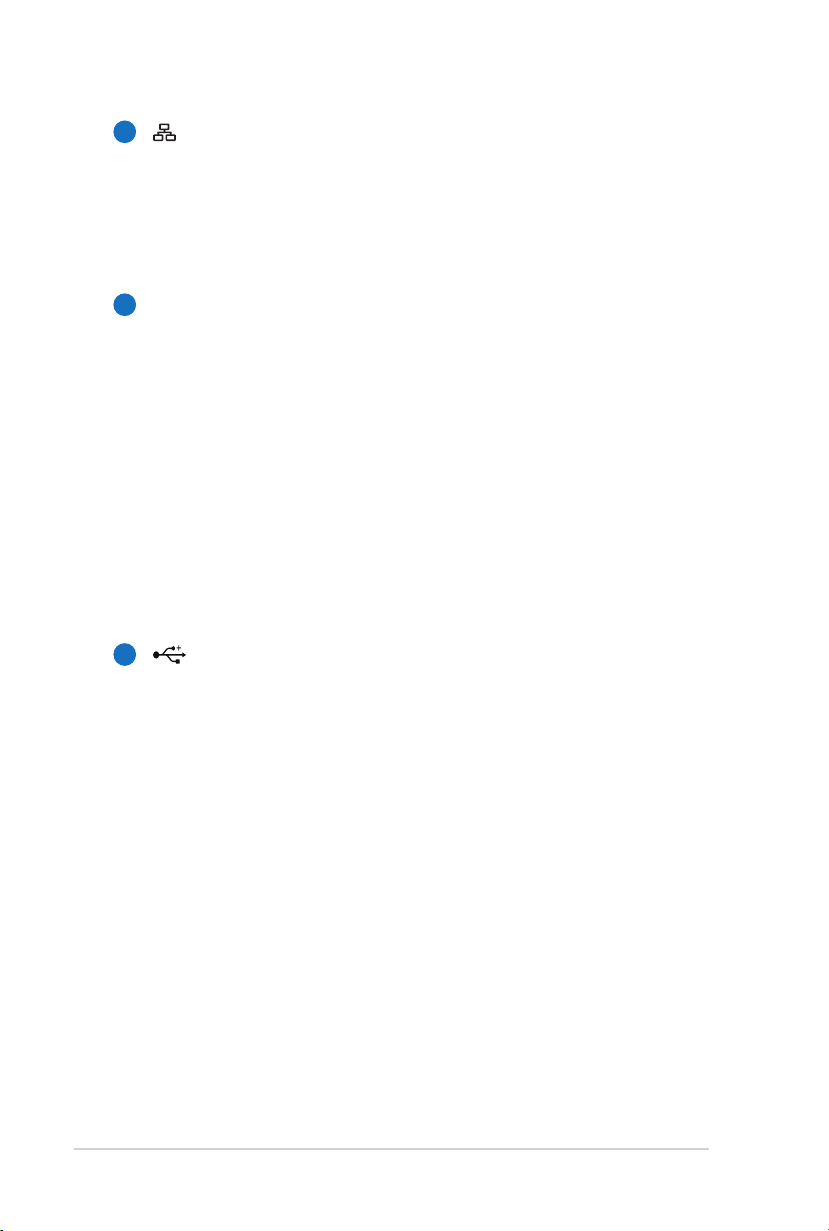
20
Manual do usuário de Notebook
Porta LAN
4
A porta LAN RJ-45 com oito pinos é maior que a porta
do modem RJ-11 e suporta o cabo Ethernet padrão para
conexão a uma rede local. O conector embutido permite a
utilização conveniente sem adaptadores adicionais.
HDMI
5
Porta HDMI
HDMI (Interface de Multimídia de Alta Denição) é uma
interface de áudio/vídeo completamente digital não
compactada entre qualquer fonte de áudio/vídeo, assim
como conversor para televisão, reprodutor de DVD e
receptor A/V e um monitor de áudio e/ou vídeo, assim
como a televisão digital (DTV). Suporte de vídeo padrão,
melhorado ou de alta denição, além de áudio digital
de multi-canais em um único cabo. Transmite todos os
padrões ATSC HDTV e suporte 8 canais de áudio digitais,
com banda larga para acomodar futuros melhoramentos
ou requisições.
6
Porta USB (2.0)
A porta USB (Bus Serial Universal) é compatível com
aparelhos USB 2.0 ou USB 1.1 como teclados, aparelhos
de indicação, câmeras, drives de disco rígido, impressoras
e scanners conectados em uma série de até 12Mbits/seg
(USB 1.1) e 480Mbits/seg (USB 2.0). O USB permite que
muitos aparelhos sejam executados simultaneamente
em um único computador, com alguns periféricos agindo
como plug-in local ou hub adicional. O USB suporta trocas
rápidas de aparelhos para que a maioria dos periféricos
possa ser conectada ou desconectada sem reinicializar o
computador.

Manual do usuário de Notebook
21
Lado Esquerdo
21 3 5 64
Saída de Visualização (Monitor)Saída de Visualização (Monitor)
1
A porta para monitor D-sub de 15 pinos suporta um
aparelho compatível VGA padrão como um monitor ou
projetor para permitir a visualização em uma área externa
maior.
Ventiladores de ar
2
Os ventiladores de ar permitem que o ar frio entre e o ar
quente saia do notebook.
Certique-se que papel, livro, roupas, cabos ou outros objetos
não bloqueiem qualquer um dos ventiladores de ar ou poderá
ocorrer um superaquecimento.
3
Porta USB (3.0) (em modelos selecionados)
A porta USB (Bus Serial Universal) é compatível com
aparelhos USB 3.0, 2.0, ou USB 1.1 como teclados, aparelhos
de indicação, câmeras, drives de disco rígido, impressoras
e scanners conectados em uma série de até 4.8Gbits/seg
(USB 3.0), 480Mbits/seg (USB 2.0), e 12Mbits/seg (USB 1.1).
O USB permite que muitos aparelhos sejam executados
simultaneamente em um único computador, com alguns
periféricos agindo como plug-in local ou hub adicional. O
USB suporta trocas rápidas de aparelhos para que a maioria
dos periféricos possa ser conectada ou desconectada sem
reinicializar o computador.
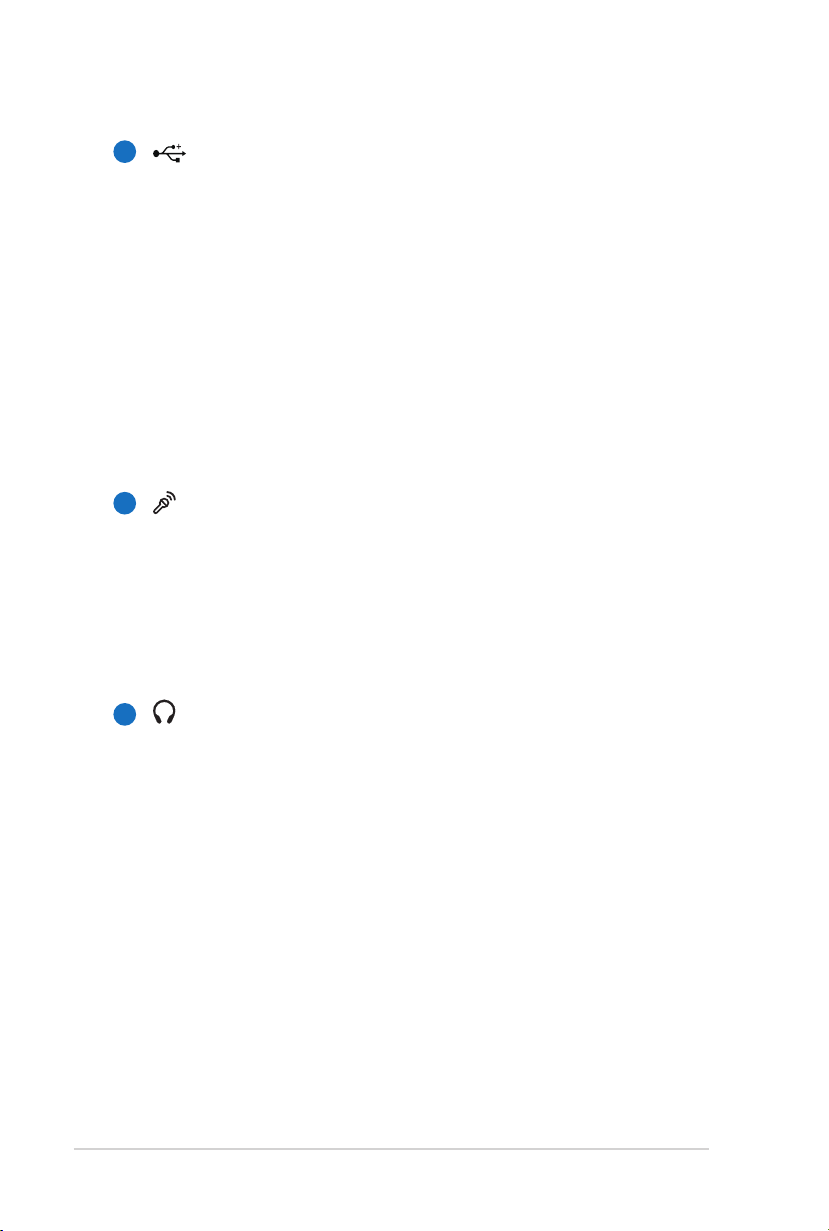
22
Manual do usuário de Notebook
4
Porta USB (2.0)
A porta USB (Bus Serial Universal) é compatível com
aparelhos USB 2.0 ou USB 1.1 como teclados, aparelhos
de indicação, câmeras, drives de disco rígido, impressoras
e scanners conectados em uma série de até 12Mbits/seg
(USB 1.1) e 480Mbits/seg (USB 2.0). O USB permite que
muitos aparelhos sejam executados simultaneamente
em um único computador, com alguns periféricos agindo
como plug-in local ou hub adicional. O USB suporta trocas
rápidas de aparelhos para que a maioria dos periféricos
possa ser conectada ou desconectada sem reinicializar o
computador.
Adaptador de entrada do microfoneAdaptador de entrada do microfone
5
O adaptador de microfone mono (1/8 pol) pode ser
utilizado para conectar um microfone externo ou sinais
de saída de aparelhos de áudio. Utilizar este adaptador
desabilita automaticamente o microfone embutido. Utilize
esta característica para conferência de vídeo, narrações
vocais ou simples gravações de áudio.
Adaptador de saída do fone de ouvidoAdaptador de saída do fone de ouvido
6
O adaptador para fone de ouvido estéreo (1/8
polegadas) é utilizado para conectar o sinal da saída
de áudio do notebook para alto-falantes ou fones de
cabeça amplicados. Utilizar este adaptador desabilita
automaticamente os alto-falantes embutidos.
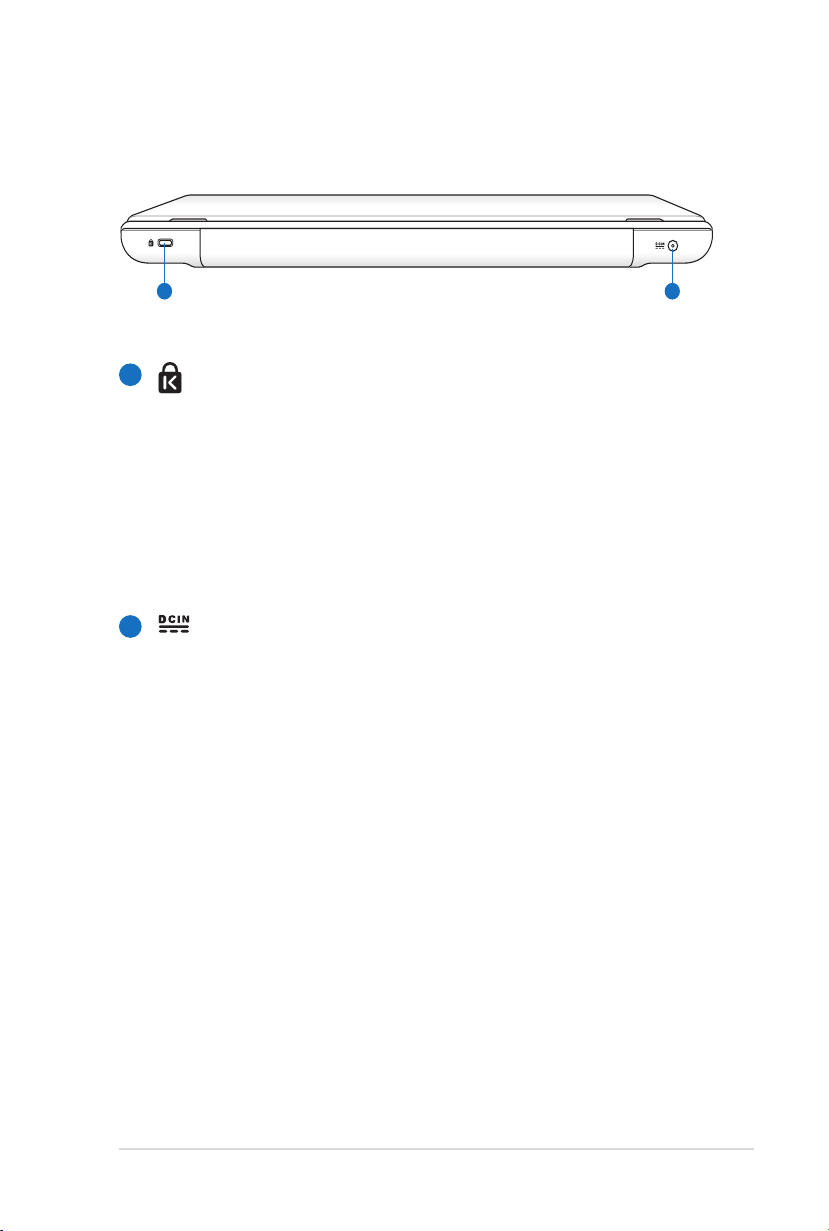
Manual do usuário de Notebook
23
Lado posterior
21
1
Porta de bloqueio Kensington®
A porta de bloqueio Kensington® permite o notebook
ser assegurado utilizando os produtos de segurança do
notebook compatíveis com Kensington®. Estes produtos de
segurança normalmente incluem cabos de metal e trava
que previnem que o notebook seja removido de um objeto
xo. Alguns também incluem um dectetor de movimento
para soar um alarme quando movido.
2
Entrada de Energia (DC)
O adaptador de energia fornecido converte energia AC para
energia DC, para utilização com este adaptador. A energia
fornecida através desta tomada fornece energia para o
notebook e carrega o elemento de bateria interno. Para
evitar danos no notebook e elemento de bateria, sempre
utilize o adaptador de energia fornecido.

Lado Frontal
1
1
Slot de Memória Flash
Normalmente, um leitor de cartão de memória externo
deve ser comprado separadamente para poder utilizar os
cartões de memória como câmeras digitais, reprodutores
MP3, telefones móveis e PDAs. Este notebook possui um
leitor de cartão de memória de alta velocidade embutido
que pode ler e escrever convenientemente todos os cartões
de memória ash como mencionado anteriormente neste
manual.
24
Manual do usuário de Notebook

Iniciando
3

26
Manual do usuário de Notebook
Sistema de Energia
1
2
3
110V-220V
Utilizando Energia AC
A energia do Notebook está compreendida em duas partes, o
adaptador de energia e o sistema de energia da bateria. O adaptador
de energia converte a energia AC de uma saída de tomada para a
energia CC requisitada pelo Notebook. Seu Notebook é fornecido
com um adaptador AC-CC universal. Isto signica que você pode
conectar o cabo de energia a qualquer saída 100V-120V assim como
220V-240V sem ajustar os interruptores ou utilizar o transformador
de energia. Diferentes países podem solicitar que um adaptador seja
utilizado para conectar o cabo de energia AC padrão dos EUA a um
padrão diferente. A maioria dos hotéis irão fornecer saídas universais
para suportar diferentes cabos de energia, assim como voltagens.
É sempre melhor perguntar para um viajante experiente sobre as
voltagens de saída AC quando levar os adaptadores de energia para
outro país.
Você pode comprar kits de viagem para o Notebook que inclui
adaptadores de energia e modem para quase qualquer país.
ADVERTÊNCIA! NÃO conecte o o e energia AC a uma tomada
AC antes de conectar a tomada CC no Notebook. Ao fazer isto,
pode danicar o adaptador AC-CC.

Manual do usuário de Notebook
27
IMPORTANTE! Danos podem ocorrer se você utilizar um
adaptador diferente para ligar o Notebook ou utilizar o
adaptador do Notebook para ligar outros aparelhos elétricos. Se
perceber fumaça, faíscas ou um forte calor vindo do adaptador
AC-CC, procure o serviço de assistência técnica. Procure o serviço
de assistência técnica, se suspeitar de falha no adaptador AC-CC.
Você pode danicar tanto seu(s) elemento(s) de bateria quanto o
Notebook com um adaptador AC-CC defeituoso.
Este Notebook é fornecido com uma tomada de três pinos
ou dois, dependendo do país. Se uma tomada de três pinos é
fornecida, você deve utilizar uma saída AC aterrada ou utilizar
um adaptador de aterramento apropriado para garantir a
operação segura do Notebook.
ADVERTÊNCIA! O ADAPTADOR DE ENERGIA PODE AQUECER OU
FICAR MUITO QUENTE, QUANDO EM UTILIZAÇÃO. CERTIFIQUESE DE NÃO COBRIR O ADAPTADOR E MANTÊ-LO AFASTADO DE
SEU CORPO.
Retire o adaptador de energia ou desligue a saída AC para
minimizar o consumo de energia quando o Notebook não
estiver em uso.
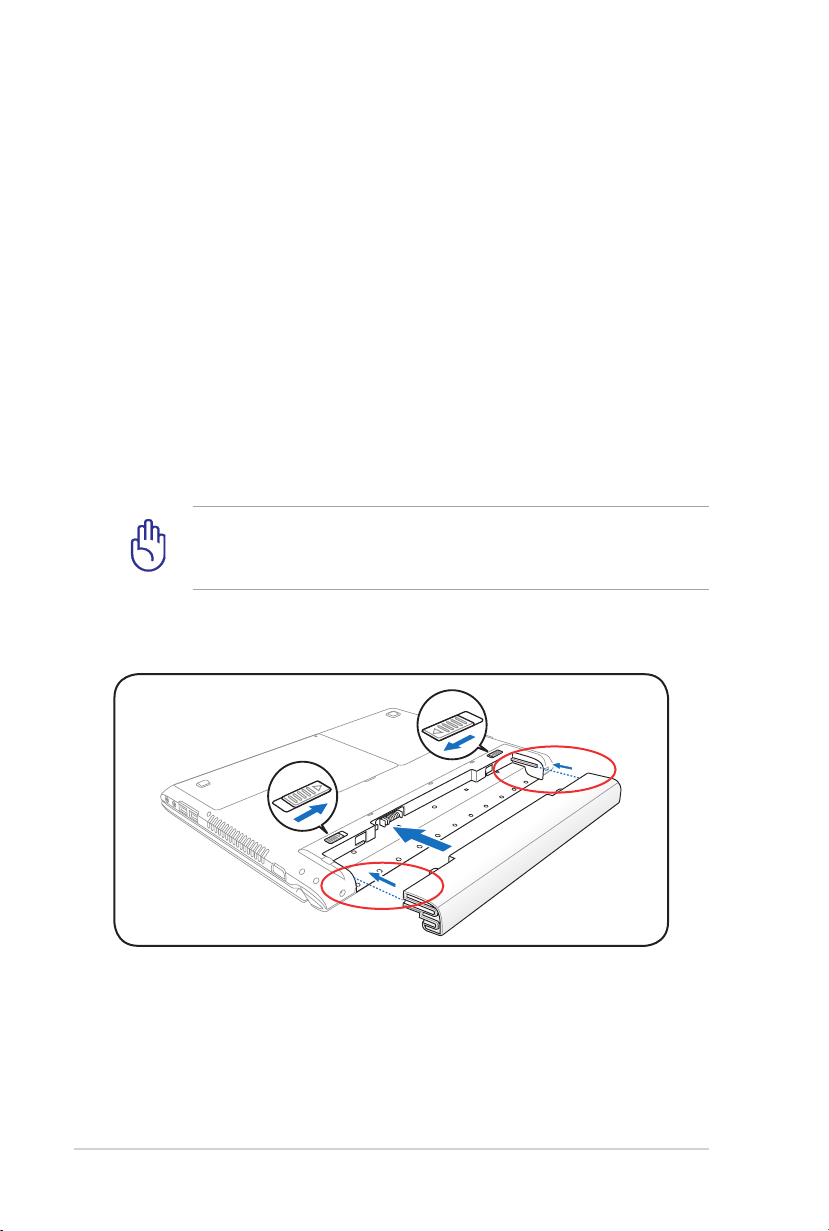
28
Manual do usuário de Notebook
Utilizando a Energia da Bateria
O Notebook é designado para trabalhar com um elemento de
bateria removível. O elemento de bateria consiste em um conjunto
de células de bateria armazenadas junto. Um elemento totalmente
carregado irá fornecer várias horas de útil da bateria, que pode ser
estendido utilizando as características de gerenciamento de energia
através do ajuste da BIOS. Os elementos de bateria adicionais são
opcionais e podem ser comprados separadamente, através de um
revendedor do Notebook.
Instalando e Removendo o Pacote de Bateria
Seu Notebook pode ou não ter seu elemento de bateria instalado. Se
o seu Notebook não possui seu elemento de bateria instalado, utilize
os procedimentos seguintes para instalar o mesmo.
IMPORTANTE! Nunca tente remover o elemento de bateria
enquanto o Notebook estiver LIGADO, pois isto pode resultar na
perda dos dados de trabalho.
Para instalar o elemento de bateria:
Alinhe as fendas

Manual do usuário de Notebook
29
Para remover o elemento de bateria:
2
1
1
Empurre então levante a
bateria
IMPORTANTE! Utilize apenas elementos de bateria e
adaptadores de energia fornecidos com este Notebook ou
aprovados especicamente pelo fabricante ou revendedor para
utilização com este modelo; ao contrário, podem ocorrer danos
no Notebook.
Cuidados com a Bateria
O elemento de bateria do Notebook, como todas as baterias
recarregáveis, possui um limite do número de vezes que pode
ser recarregada. O tempo de vida útil do elemento da bateria irá
depender da sua temperatura ambiente, umidade e como o seu
Notebook é utilizado. É ideal que a bateria seja utilizada em uma
gama de temperatura entre 5°C e 35°C (41°F e 95°F). Você também
deve levar em conta que a temperatura interna do Notebook é
maior que a temperatura externa. Qualquer temperatura acima
ou abaixo deste intervalo irá diminuir o tempo de útil da bateria.
De qualquer forma, o tempo de utilização do elemento de bateria
irá eventualmente diminuir e um novo elemento de bateria deve
ser comprado de um fornecedor autorizado para este Notebook.
Pelo fato da bateria também possuir um tempo de útil de
armazenamento, não é recomendado comprar baterias extras para
guardá-las.
ADVERTÊNCIA! Por razões de segurança, NÃO jogar a bateria no
fogo, NÃO curto circuitar os contatos e NÃO desmontar a bateria.
Se houver qualquer operação anormal ou dano ao pacote da
bateria causado pelo impacto, DESLIGUE o Notebook e contate
um centro de serviço autorizado.

30
Manual do usuário de Notebook
LIGANDO o Notebook
A mensagem de LIGAR do Notebook aparece na tela quando você o
LIGA. Se necessário, você pode ajustar o brilho utilizando as teclas de
atalho. Se você necessitar executar um Ajuste da BIOS para ajustar
ou modicar a conguração do sistema, pressione [F2] depois da
reinicialização para entrar no Ajuste da BIOS. Se você pressionar
[Tabulação] durante a tela splash, informações de reinicialização
padrão como a versão da BIOS podem ser visualizadas. Pressione
[ESC] e você será apresentado a um menu de reinicialização com
seleções para reinicializar seus drives disponíveis.
Antes de reinicializar, o painel de visualização pisca quando a
energia é LIGADA. Isto faz parte do teste de rotina do Notebook
e não é um problema com a visualização.
IMPORTANTE! Para proteger o drive de disco rígido, sempre
aguarde pelo menos 5 segundos depois de DESLIGAR seu
Notebook, antes de LIGAR novamente.
ADVERTÊNCIA! NÃO carregue ou cubra o Notebook que estiver
LIGADO com qualquer material que irá reduzir a circulação de ar,
como uma bolsa para viagem.
O Teste Automático ao ligar (POST)
Quando você LIGA seu Notebook, irá primeiramente executar uma
série de testes de diagnósticos controlados por softwares chamado
Teste Automático de Ligação [Power-On Self Test (POST)]. O software
que CONTROLA o POST é instalado como uma parte permanente
da arquitetura do Notebook. O POST inclui uma gravação da
conguração do hardware do Notebook, que é utilizada para realizar
uma vericação de diagnóstico do sistema. Esta gravação é criada
utilizando o programa de Ajuste da BIOS. Se o POST descobre uma
diferença entre a gravação e o hardware existente, irá visualizar
uma mensagem na tela solicitando a você corrigir o conito
executando um Ajuste da BIOS. Na maioria dos casos a gravação
deve ser corrigida quando você receber o Notebook. Quando o teste
é nalizado, você pode obter uma mensagem relatando "Nenhum
sistema operacional encontrado", se o disco rígido não foi précarregado com um sistema operacional. Isto indica que o disco
rígido foi corretamente detectado e está pronto para a instalação de
um novo sistema operacional.
